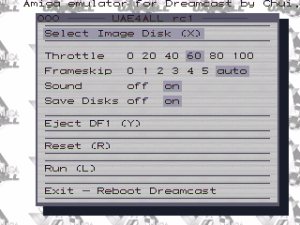L’intérêt du serveur Upnp est qu’il vous permet de partager vos médias (vidéos, images, musiques) très simplement. De plus de nombreux équipement intègre le « client » upnp / dlna par exemple les TV connectées, mais aussi les tablettes, smartphones, ordinateurs, consoles, boxes internet etc…
Le raspberry est un mini ordinateur de la taille d’une carte de crédit, sur lequel vous pouvez installer un système d’exploitation, par exemple Linux, RisOS, Aros …
Dans cet article nous supposons que vous avez installé raspbian sur votre raspberry, vos médias sont stockées sur un disque externe que vous brancherez sur le raspberry.
Installer ntfs-3g afin de pouvoir accéder aux disques externes formatés sur Windows.
- sudo apt-get install ntfs-3g
Obtenir le nom de la partition à monter automatiquement.

Ici la partition à monter est /dev/sda1 ceci se fait très simplement avec la commande suivante, attention le dossier /mnt/usb doit exister :
- sudo mount -t auto /dev/sda1 /mnt/usb
Installer le serveur Upnp minidlna :
- sudo apt-get install minidlna
- éditer le fichier de configuration /etc/minidlna.conf

fichier de configuration de minidlna
Ajouter des lignes media_dir pour tous les dossiers que vous souhaitez partagés, puis relancer le serveur.
- sudo service minidlna force-reload
Pour tester que le serveur fonctionne vous pouvez ouvrir l’url :
Par défaut la base de données de minidlna est créé sous /var/lib/minidlna dans un autre article nous verrons comment ajouter des métadonnées pour vos fichiers.